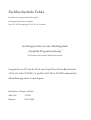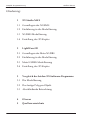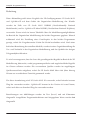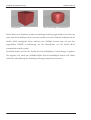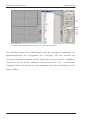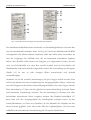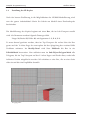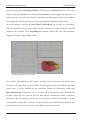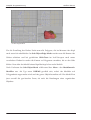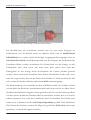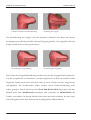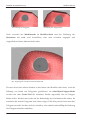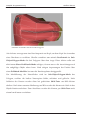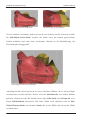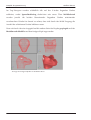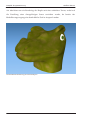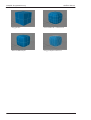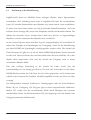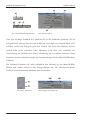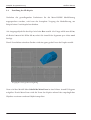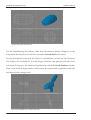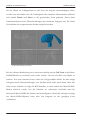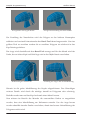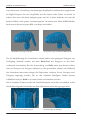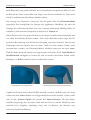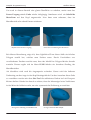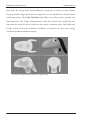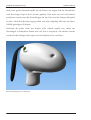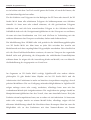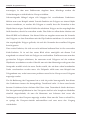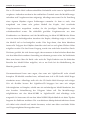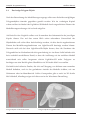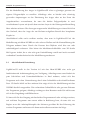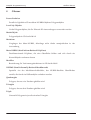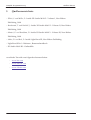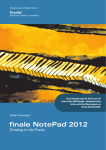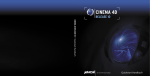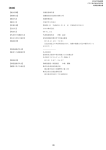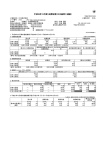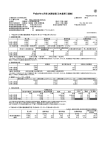Download Arbeiten mit MetaNurbs anhand eines Comic
Transcript
Fachhochschule Fulda Fachbereich Angewandte Informatik Prüfungskommission Graphik Prof. Dr. W. Ehrenberger, Prof. Dr. W. Heinzel Leistungsnachweis zum Prüfungsfach „Graphik-Programmierung“ im Studienschwerpunkt Medieninformatik Vergleich von 3D Studio MAX und LightWave3D im Bereich der 3D Studio Max NURMS / LightWave3D Meta-NURBS anhand der Modellierung eines Comickopfes Bearbeiter: Werner, Steffen Mat.-Nr.: 133359 Datum: 28.12.2000 Graphik-Programmierung Steffen Werner Gliederung: 1 3D Studio MAX 1.1 Grundlagen der NURMS 1.2 Einführung in die Modellierung 1.3 NURMS Modellierung 1.4 Erstellung des 3D Kopfes 2 LightWave3D 2.1 Grundlagen der Meta-NURBS 2.2 Einführung in die Modellierung 2.3 Meta-NURBS Modellierung 2.4 Erstellung des 3D Kopfes 3 Vergleich der beiden 3D-Software-Programme 3.1 Die Modellierung 3.2 Das fertige Polygon-Objekt 3.3 Abschließende Betrachtung 4 Glossar 5 Quellenverzeichnis Seite 2 Graphik-Programmierung Steffen Werner Einleitung Diese Abhandlung stellt einen Vergleich der 3D-Grafikprogramme 3D Studio MAX und LightWave3D auf dem Gebiet der Organischen Modellierung dar. Hierfür werden im Falle von 3D Studio MAX NURMS (NonUniformally Rational MeshSmooth) und in LightWave3D Meta-NURBS (NonUniform Rational B-Splines) verwendet. Zuerst wird ein kurzer Überblick über die Modellierungsmöglichkeiten im Bereich der Organischen Modellierung der beiden Programme gegeben. Hierauf aufbauend wird die Erstellung eines Comickopfes in den beiden Programmen gezeigt, wobei die Vorgehensweise Schritt für Schritt beschrieben wird. Nach einer kritischen Betrachtung der erstellten Modelle, werden in einer Gegenüberstellung die Vor- und Nachteile in der Organischen Modellierung und der Qualität der fertigen Polygonobjekte diskutiert. Es wird vorrausgesetzt, dass der Leser die grundlegenden Begriffe im Bereich der 3D Modellierung beherrscht, wobei programmspezifische und ungebräuchliche Begriffe im Glossar erläutert werden. Die verwendeten Quellen werden im angehängten Quellenverzeichnis aufgelistet, wobei für 3D Studio MAX über viele Jahre hinweg Wissen aus verschiedenen Tutorials gesammelt wurde. Für diese Ausarbeitung wird 3D Studio MAX R3 verwendet, wobei keinerlei externe Plug-Ins verwendet werden. LightWave3D kommt in der Version 6.0 zum Einsatz, wobei auch hier nur Standard Plug-Ins verwendet werden. Bezeichnungen aus Abbildungen werden im Text [kursiv] und mit Klammern dargestellt. Ausgeführte Programmfunktionen und eingegebene Werte werden fett dargestellt. Seite 3 Graphik-Programmierung 1 3D Studio MAX 1.1 Grundlagen der NURMS Steffen Werner 3D Studio MAX bietet für die Organische Modellierung drei verschiedene Möglichkeiten. Zum einen sind dies Patches, zum anderen NURBS und schließlich NURMS, die für diese Ausarbeitung verwendet werden. Patches und NURBS sind mathematische Oberflächen, die sich sehr gut für organische Modelle eigenen, da sie durch Splines definiert werden. Allerdings ist die Implementierung dieser beiden Modellierungsmethoden in 3D Studio MAX noch nicht hundertprozentig ausgereift, weshalb für solche Modelle meistens auf professionellere Programme wie Softimage 3D zurückgegriffen wird. Außerdem stellt die Modellierung mit Patches und NURBS eine viel höhere Anforderungen an die Rechnerhardware, als Polygonmodelle. Da 3D Studio MAX im Bereich der Polygonmodellierung sehr ausgereifte Werkzeuge anbietet und deshalb für sehr viele Computerspiele verwendet wird, wurde ab der Version 3.0 mit den NURMS ein Kompromiss zwischen Polygonmodellierung und NURBS-ähnlichen Oberflächen geschaffen. Die Modellierung beginnt mit sehr niedrig aufgelösten Polygonobjekten, die als Low-Poly-Objekte bezeichnet werden. Diese werden zum Beispiel in Echtzeit-3D-Engines für Computerspiele verwendet. Um diese Modelle zu verfeinern und abzurunden gibt es in 3D Studio MAX den MeshSmooth-Modifier, wobei die NURMS (NonUniformally Rational MeshSmooth) eine Erweiterung des MeshSmooth-Modifiers darstellen. Hierbei werden ausgehend von einem Polygonobjekt in dessen Inneren eine NURBS-ähnliche Oberfläche erzeugt, die das ursprüngliche Polygonobjekt als Kontrollgitter weiterverwendet. Seite 4 Graphik-Programmierung Polygon-Box Steffen Werner Nach Anwendung von MeshSmooth Durch diese neue Funktion wurde ein mächtiges Werkzeug geschaffen, das sich zum einen sehr leicht bedienen lässt, und zum anderen ein sehr schnelles Arbeiten mit 3D Studio MAX ermöglicht. Beim Arbeiten mit NURMS kommt man nie mit den eigentlichen NURBS in Berührung, da die Oberflächen von 3D Studio MAX automatisch erstellt werden. Weiterhin lassen sich für die Punkte des Kontrollobjektes Gewichtungen vergeben, die angeben wie stark das NURMS-Objekt dem Kontrollobjekt ähneln soll. Dabei wird die Linienführung der Punktegewichtung entsprechend verzerrt. Seite 5 Graphik-Programmierung 1.2 Steffen Werner Einführung in die Modellierung 3D Studio MAX arbeitet komplett auf Objektbasis, d. h. alle Eigenschaften eines Objektes können jederzeit verändert und auch animiert werden. Nach der Erstellung aus diversen Grundformen lassen sich Objekte durch eine Vielzahl von Funktionen [a1] verändern. Standardmäßig werden die am häufigsten benutzen Modifier angezeigt. Man kann sich aber sein eigenes Modifier-Set erstellen, oder die nicht sichtbaren Funktionen über den More-Button aufrufen. Alle Veränderungen, die an einem Objekt vorgenommen wurden werden im Modifier Stack [a2] abgelegt, so dass man auch im Nachhinein noch Veränderungen an den Einstellungen vornehmen kann. Der Stack verdeutlicht, dass die einzelnen Modifier ausgehend vom Grundobjekt von unten nach oben angewendet werden. Mit dem EditStack-Button [a3] kann man sich den aktuellen Stack anzeigen lassen und das Objekt in Mesh-, Patch- oder NURBS-Objekte konvertieren, wobei alle bisher benutzten Modifier dauerhaft und unveränderbar auf das Objekt angewandt werden. Mit dem ShowEndResult-Button [a4] kann man das Ergebnis von Modifiern, die im Stack weiter oben stehen auch im gerade gewählten Modifier sichtbar machen. Dies macht vor allem beim MeshSmooth-Modifier Sinn, da man zwar am kantigen Polygonobjekt arbeitet, aber dennoch das abgerundete Endobjekt im Viewport sieht. Über den Sub-Object-Mode [a5] lassen sich die verschiedenen Bestandteile des Objektes, wie Vertex oder Face, getrennt manipulieren. Seite 6 Graphik-Programmierung Steffen Werner 3D Studio MAX Oberfläche mit Anzeige der vorhandenen Modifier Der Sub-Object-Mode eines EditableMesh stellt die wichtigsten Funktionen zur Objektmanipulation auf Polygonbasis zur Verfügung. Mit der Auswahl der einzelnen Sub-Modes verändert sich das Panel in der Art, dass sich die verfügbaren Funktionen auf die jeweils selektierte Unterart auswirken. Die verschiedenen Kategorien lassen sich einzeln auf- und zuklappen und sind bei Überlänge mit der Maus scrollbar. Seite 7 Graphik-Programmierung Steffen Werner Es gibt fünf verschieden Einstellungen für den Sub-Object-Mode. Im Vertex-Mode [b1] werden die Punkte eines Objektes manipuliert. Hierzu gehört das Verschieben und das Skalieren, sowie das Verschmelzen mehrerer Punkte. Weiterhin können einzelne Punkte gelöscht werden, oder an bestimmten Stellen neue Punkte erstellt werden. Über die weiteren Funktionen informiert man sich am besten über die hervorragende Online-Hilfe von 3D Studio MAX. Der Edge-Mode [b2] stellt die Modellierung auf Basis der Polygonkanten zur Verfügung. Im Face-Mode [b3] lassen sich die einzelnen Faces eines Objektes bearbeiten. Allerdings sollte man im Hinblick auf den MeshSmooth-Modifier statt mit Faces lieber im Polygon-Mode [b4] arbeiten, denn für NURMS lassen sich mit Polygonen bessere Ergebnisse erzielen als mit Faces. Der Element-Mode [b5] schließlich ist für die Bearbeitung einzelner Elemente innerhalb eines Objektes zuständig. Modify-Panel Seite 8 Graphik-Programmierung 1.3 Steffen Werner NURMS-Modellierung Die 3D Studio MAX NURMS (NonUniformally Rational MeshSmooth) haben, wie der Name schon sagt, nichts mit NURBS (NonUniform Rational B-Splines) gemeinsam, sondern stehen im Zusammenhang mit dem MeshSmooth-Modifier, der aus kantigen Polygonobjekten abgerundete Polygonobjekte macht. Der Modifier erhöht zum einen die Anzahl der Polygone im Objekt, zum anderen erstellt er eine runde Oberfläche, deren Auflösung sich variieren lässt. Diese NURBS-ähnliche Oberfläche ist nicht direkt editierbar, sondern lässt sich nur durch Verändern des Kontrollobjektes manipulieren. 3D Studio MAX berechnet aus dem Polygonobjekt automatisch die Oberfläche, wobei die berechneten Splines durch Polygone interpoliert werden. Die Genauigkeit der Interpolation lässt sich durch Verändern der Iterationen variieren. Die Standardeinstellung sind für meisten Fälle schon optimiert, wobei man eventuell die Iterationen erhöhen muss, um ein runderes, aber auch feineres Objekt zu erhalten. Iterationen-Werte über drei machen in der Regel keinen Sinn, da das Objekt dann für den Rechner nicht mehr in Echtzeit handhabbar ist. Allerdings lassen sich für den Viewport und für das Rendering des Objektes verschieden Werte wählen [c6]. So kann man an einem groben Objekt arbeiten, das beim Rendern entsprechend der Einstellung höher aufgelöst wird. Ein fertiges Objekt sollte vor der Texturierung oder vor der Animation über EditStack immer in ein Mesh-Objekt konvertiert werden, um alle Modifier dauerhaft auf das Objekt anzuwenden und so Speicherplatz zu sparen. Seite 9 Graphik-Programmierung Steffen Werner Die verschiedenen Einstellungen des MeshSmooth-Modifier Der MeshSmooth-Modifier bietet eine Reihe von Einstellmöglichkeiten, die man aber nur im Ausnahmefall verändern muss. Als Typ [c1] ist für den MeshSmooth NURMS voreingestellt. Die beiden anderen Optionen sollte man nicht mehr verwenden, da dies die Vorgänger der NURMS sind, die ein bedeutend schlechteres Ergebnis liefern. Der Modifier sollte immer auf Polygone [c2] angewendet werden, da sehr viele Low-Poly-Modelle aus einer Box erstellt wurden und im Face-Modus die Objektkanten nicht mehr korrekt dargestellt werden. Die Anwendung auf das ganze Objekt [c3] ist nur in sehr wenigen Fällen unerwünscht und deshalb vernachlässigbar. Iterations [c4] ist die Anzahl Unterteilungen, die pro Polygon erstellt werden. Eine null würde hierbei zu keiner Veränderung des Ausgangsobjektes führen, wobei eine eins alle Polygone in die beiden Achsenrichtungen halbiert, also das Polygon viertelt. Über Smoothness [c5] lässt sich bei gleicher Iterations-Einstellung zwischen keiner und maximaler Unterteilung variieren. Für das Rendering [c6] können wie oben beschrieben abweichende Werte vergeben werden. Mit DisplayControlMesh [c7] kann man sich das Ausgangsobjekt als Anhaltspunkt anzeigen lassen. In den SurfaceParametern [c8] lässt sich einstellen, ob das Material des Objektes an den harten Kanten geglättet wird, oder nicht. Mit den UpdateOptions [c9] kann man schließlich die automatische Aktualisierung der Viewports deaktivieren. Seite 10 Graphik-Programmierung 1.4 Steffen Werner Erstellung des 3D Kopfes Nach der kurzen Einführung in die Möglichkeiten der NURMS-Modellierung wird nun der ganze Arbeitsablauf Schritt für Schritt am Modell eines Drachenkopfes beschrieben. Die Modellierung des Kopfes beginnt mit einer Box, die im Left-Viewport erstellt wird. Als Parameter werden folgende Daten gewählt: Länge: 30, Breite: 50, Höhe: 20, mit Segmenten L: 3, B: 4, H: 2 Es muss darauf geachtet werden, dass im Top-Viewport die rechte Seite der Box genau auf der Y-Achse liegt, da sonst später bei der Spiegelung der zweiten Hälfe Probleme auftreten. Im Modify-Panel wird über EditStack die Box in ein EditableMesh konvertiert. Nun selektiert man im Sub-Object-Polygon-Mode alle Polygone, die im Top-Viewport auf der Y-Achse liegen und löscht diese, wobei alle isolierten Punkte mitgelöscht werden. Wir erhalten so eine Box, die an einer Seite offen ist und die eine Kopfhälfte darstellt. Ausgangs-Box Seite 11 Graphik-Programmierung Steffen Werner Nach Verlassen des Sub-Object-Mode wählt man das Mirror-Tool aus. Als Achse nimmt man die X-Achse und erstellt eine Instanz des ursprünglichen Objektes. So muss man nur eine Seite des Kopfes verändern um den ganzen Kopf zu verändern. Alle folgenden Schritte werden auf die ursprüngliche Kopfhälfte angewendet. Im Left-Viewport werden im Sub-Object-Vertex-Mode die Punkte so verschoben, dass eine grobe Form des gewünschten Kopfes entsteht. Wichtig ist hierbei, dass die Selektion der Punkte über SelectRegion passiert, damit alle drei übereinanderliegenden Punkte ausgewählt werden. Formung des Kopfes von der Seite Die weitere Modellierung des Kopfes erledigt man am besten im PerspectiveViewport, da man dort die gemachten Änderungen direkt im Dreidimensionalen sehen kann. Um das Selektieren des einzelnen Punkte zu erleichtern sollte man IgnoreBackfacing selektieren, da so Punkte im Hintergrund nicht mitselektiert werden. Über die drei Achsen, die um den aktuell selektierten Punkt erscheinen, kann man die Bewegung jeweils auf eine der drei Achsen beschränken. Durch wiederholtes Verschieben einzelner Punkte erreicht man schließlich ein Modell, das in allen drei Viewports die Umrisse eines Kopfes angenommen hat. Seite 12 Graphik-Programmierung Steffen Werner Grobes Kopfmodell Für die Erstellung des Halses löscht man alle Polygone, die im Moment den Kopf nach unten hin abschließen. Im Sub-Object-Edge-Mode werden nun alle Kanten des Halses selektiert und bei gedrückter Shift-Taste im Left-Viewport nach unten verschoben. Dadurch werden die Kanten zu Polygonen extrudiert, die so den Hals bilden. Nun sieht das Modell einem Reptilienkopf schon recht ähnlich. Nach Verlassen des Sub-Object-Mode wählt man über More... den MeshSmoothModifier aus. Als Typ muss NURMS gewählt sein, wobei der Modifier auf Polygonbasis angewendet wird und das ganze Objekt betreffen soll. Das Modell hat jetzt sowohl die gewünschte Form, als auch die Rundungen eines organischen Objektes. Seite 13 Graphik-Programmierung Steffen Werner Kopfmodell nach Anwendung des MeshSmooth-Modifiers Zur Modellierung des Unterkiefers braucht man ein paar mehr Polygone im Kieferbereich. Um das Modell weiter zu editieren wählt man im ModifierStack EditableMesh aus, womit wieder das kantige Ausgangsmodell angezeigt wird. Im Sub-Object-Face-Mode wird Cut ausgewählt und die Polygone, die im Moment den Unterkiefer bilden, werden zerschnitten. Der Schnitt läuft von der Wange, wo das Kiefergelenk sitzt, nach vorne und unter dem Kinn durch. Jetzt kann das Kiefergelenk an der Wange durch herausziehen der Punkte sichtbar gemacht werden. Wenn man beim Schneiden einen bereits bestehenden Punkt trifft, muss man sich vergewissern, dass an der Stelle nur ein Punkt ist. Sollte das nicht der Fall sein, werden die Punkte selektiert und mittels Weld zusammengefügt. Die Rachenöffnung wird ebenfalls mit dem Cut-Tool erstellt. Der Schnitt verläuft von der Mitte des Kiefers bis zum Rachenwinkel und wieder zurück zur Mitte. Die in der Mitte entstehenden Polygone werden gelöscht und schon ist der Rachen geöffnet. Um den spitzen Winkel am Rachenwinkel zu entschärfen, werden dort zwei weitere Schnitte gemacht. Nun wird der Unterkiefer durch Verschieben der Punkte nach innen etwas verkleinert und der Sub-Object-Edge-Mode gewählt. Nach Selektieren aller Kanten des Rachens werden die Edges bei gedrückter Shift-Taste nach innen geschoben, wodurch die Lippen entstehen. Seite 14 Graphik-Programmierung Schnitte für Kiefer und Mundöffnung Steffen Werner Erstellung der Lippen Zur Modellierung der Augen wird mit mehreren Schnitten eine Raute am oberen Kopfsegment geschnitten und die inneren Polygone gelöscht. Als Augapfel wird eine Kugel erstellt und von innen positioniert. Erstellung der Augenöffnung Platzierung des Augapfels Die Punkte der Augenhöhlenöffnung werden nun um den Augapfel herum platziert. Um die Augenlieder zu simulieren, werden ausgehend von den auf mittlerer Höhe liegenden Punkte nach oben und nach unten je zwei Schnitte um das Auge herum durchgeführt. Die entstehenden Falten werden durch Punktverschiebung nach außen gezogen. Durch Aktivieren des Show-End-Result-Mode kann man sich das Modell nach dem MeshSmooth betrachten und weiterhin im EditableMesh die Punkte verschieben. In diesem Modus kann man am besten arbeiten, da man zwar das Endergebnis sieht, aber dennoch am ursprünglichen Objekt arbeitet. Seite 15 Graphik-Programmierung Ausrichtung am Augapfel Steffen Werner Erstellung der Augenfalten Nach Auswahl des MeshSmooth im Modifier-Stack und der Erhöhung der Iterationen auf zwei wird kontrolliert, dass man zwischen Augapfel und Augenliedern keinen Abstand mehr sieht. Die Augenregion mit aktiviertem MeshSmooth Da man durch den offenen Rachen in das Innere des Modells sehen kann, wird die Öffnung von Hand mit Polygonen geschlossen. Im Sub-Object-Polygon-Mode werden mit dem Create-Tool die einzelnen Punkte angewählt, die ein Polygon bilden sollen. Hierbei muss man auf die Reihenfolge der Punkteauswahl achten, da ansonsten die neuen Polygonen nach innen zeigen. Falls dies passiert kann man das Polygon entweder löschen und neu erstellen, oder einfach mittels Flip die Richtung der Polygonnormalen umkehren. Seite 16 Graphik-Programmierung Steffen Werner Schließen des Mundes durch einzelne Polygone Als nächstes erzeugt man eine Knochenpartie am Kopf, um dem Kopf das Aussehen eines Drachens zu verleihen. Hierfür extrudiert man mittels FaceExtrude im SubObject-Polygon-Mode die drei Polygone über dem Auge. Diese Aktion sollte mit aktiviertem Show-End-Result-Mode erfolgen, da man nur so die Auswirkungen auf das endgültige Objekt sehen kann. Nach einigen Anpassungen der Punkte über einen EditMesh-Modifier hat man die Knochenplatten fertiggestellt. Zur Modellierung der Nasenlöcher wird im Sub-Object-Polygon-Mode das Polygon, welches die äußere Nasenspitze bildet, selektiert und gelöscht. Nach Selektion der Kanten werden diese bei gedrückter Shift-Taste um 50% kleiner skaliert. Nach einer erneuten Skalierung um 70% werden die Kanten ein Stück in das Objekt hineinverschoben. Zum Abschluss werden die Kanten per Shift-Taste noch einmal nach innen verschoben. Seite 17 Graphik-Programmierung Erstellung des Knochenkamms Steffen Werner Modellierung des Nasenlöcher Für ein wilderes Aussehen werden nun noch zwei Spitzen auf der Schnauze erstellt. Im Sub-Object-Vertex-Mode werden der Reihe nach die beiden gewünschten Punkte selektiert und nach oben verschoben. Hiermit ist die Modellierung des Drachenkopfes fertiggestellt. Hinzufügen der Knochenwölbungen Allerdings besteht der Kopf noch aus zwei einzelnen Hälften, die zu einem Objekt verschmolzen werden müssen. Zuerst wird der MeshSmooth von beiden Hälften gelöscht. Hierauf werden die beiden Seiten über Edit Stack mit CollapseAll zu je einem EditableMesh konvertiert. Die linke Hälfte wird selektiert und im SubObject-Element-Mode wird mittels Attach die zweite Hälfte mit der ersten Hälfte verschmolzen. Seite 18 Graphik-Programmierung Steffen Werner Im Top-Viewport werden schließlich alle auf der Y-Achse liegenden Punkte selektiert, wobei IgnoreBackfacing deaktiviert sein muss. Über WeldSelected werden jeweils die beiden übereinander liegenden Punkte miteinander verschmolzen. Hierbei ist darauf zu achten, dass sich durch den Weld-Vorgang die Anzahl der selektierten Punkte halbieren muss. Nun wird noch der eine Augapfel auf die andere Seite des Kopfes gespiegelt und der MeshSmooth-Modifier auf den fertigen Kopf angewendet. Anzeige des fertigen Objektes in 3D Studio MAX Seite 19 Graphik-Programmierung Steffen Werner Als Abschluss nun ein Rendering des Kopfes mit einer einfachen Textur, wobei auf die Erstellung einer dazugehörigen Szene verzichtet wurde, da bereits der Modellierungsvorgang eine beträchtliche Zeit in Anspruch nahm. Abschließendes Rendering der Drachenkopfes Seite 20 Graphik-Programmierung Steffen Werner 2 LightWave3D 2.1 Grundlagen der Meta-NURBS LightWave3D bietet für die Modellierung organischer Oberflächen zwei verschiedene Methoden an. Zum einen ist dies Metaform, das eine Option von Subdivide ist, zum anderen sind es die Meta-NURBS. Ursprünglich konnte LightWave3D nur durch Metaform Modelle verfeinern. Hierbei wird allerdings die Anzahl der Polygone schnell sehr groß, da Metaform immer das komplette Modell betrifft. Metform macht aber nicht nur eine Unterteilung der bestehenden Polygone, sondern rundet auch die Form des Objektes ab. Da diese Art der Modellierung ziemlich unflexibel ist, stehen seit der Version 5.0 die Meta-NURBS zur Organischen Modellierung zur Verfügung. Hierbei arbeitet man in zwei verschiedenen Modi, dem Poygon- und dem Meta-NURBS-Modus. Im Polygonmodus wird das Grundobjekt aus Polygonen erstellt und zu einer Grobform des gewünschten Modells bearbeitet. Im Meta-NURBS-Modus wird das Polygonmodell als Kontrollgitter angezeigt und im Inneren wird automatisch die Meta-NURBS Oberfläche erstellt. Beim Verändern des Kontrollgitters sieht man direkt die Veränderung des Meta-NURBS Objektes. Bei der Modellierung eines Objektes mit Meta-NURBS kann man zu jeder Zeit zwischen den beiden Modi wechseln um eine bestmöglichste Editierbarkeit zu erreichen. Die Meta-NURBS bestehen zwar aus NURBS-Oberflächen, allerdings lassen sich diese nicht direkt, sondern nur über das Kontrollgitter bearbeiten. Außerdem muss ein Meta-NURBS Objekt vor dem Rendern über die Freeze-Funktion in eine Polygonmodell konvertiert werden. Dabei erreichen diese Objekte schnell sehr hohe Polygonzahlen, was die Modelle nach dem Freezen fast nicht mehr editierbar macht. Seite 21 Graphik-Programmierung Steffen Werner Polygon-Box Nach Subdivide -> Meta-Form Meta-NURBS Objekt Polygonobjekt nach Freeze Seite 22 Graphik-Programmierung 2.2 Steffen Werner Einführung in die Modellierung LightWave3D kennt im Modeller keine richtigen Objekte, deren Eigenschaften veränderbar sind. Allerdings kann man in LightWave3D über die verschiedenen Layer [d1] einzelne Bestandteile eines Objektes in je einem neuen Layer modellieren. So kann man zum einen immer nur das gewünschte Modell bearbeiten, und zum anderen durch Anzeige aller Layer eine komplette Ansicht des Modells erhalten. Die Inhalte der einzelnen Layer werden beim Laden im Layouter zu eigenständigen Objekten, was eine Animation des Objektes sehr vereinfacht. In den General Options kann man den Typ des Polygonobjektes [d2] auswählen. Es stehen hier Triangles und Quadrangles zur Verfügung, wobei für die Modellierung mit Meta-NURBS auf Quadrangles zurückgegriffen werden sollte. Die Anzahl der Patch Divisions [d3] gibt an, wie oft ein Meta-NURBS-Objekt beim Freezen unterteilt werden soll. Werte zwischen drei und fünf stellen hier die beste Wahl da, da so das Objekt schön abgerundet wird und die Anzahl der Polygone noch in einem vertretbaren Rahmen bleibt. Eine sehr wichtige Einstellung ist die Anzahl der Undo Levels [d4], die standardmäßig viel zu niedrig gewählt ist. Da auch das Umschalten in den MetaNURBS-Modus mittels der Tab-Taste für ein Undo gespeichert wird, kommt man schnell an die Grenzen der Funktion. Deshalb empfiehlt sich hier ein Wert von über zwanzig. Zur Manipulation einzelner Punkte bzw. Punktgruppen steht der Point-SelektionMode [d6] zur Verfügung. Für Polygone gibt es einen entsprechenden SelektionsModus [d7], wobei sich die verschiedenen Modi durch Betätigen der Leertaste durchschalten lassen. Im Informationsfeld [d5] wird angezeigt wie viele Punkte oder Polygone momentan selektiert sind. Seite 23 Graphik-Programmierung Layer und Selektionmöglichkeiten Steffen Werner Die General Options Eine sehr wichtige Funktion in LightWave3D ist die Subdivide-Funktion [d8] im Polygon-Panel. Hiermit lässt sich die Auflösung von Objekte im Faceted-Mode [d10] erhöhen, indem alle Polygone geviertelt werden. Die Form des Objektes wird in diesem Falle nicht verändert. Über Metaform [d11] lässt sich zusätzlich zur Verfeinerung des Modells auch eine Veränderung des Aussehens erreichen. Diese Funktions wird im nächsten Kapitel im Zusammenhang mit den Meta-NURBS näher erläutert. Die SubPatch-Funktion [d9] stellt schließlich den Wechsel in den Meta-NURBSModus und wieder zurück in den Polygon-Modus dar. Die Arbeitsweise dieser Funktion wird im nächsten Abschnitt näher beleuchtet. Subdivide / SubPatch Einstellungen des Subdivide Seite 24 Graphik-Programmierung 2.3 Steffen Werner Meta-NURBS Modellierung Das Modellieren mit den Meta-NURBS findet in zwei verschiedenen ModellierungsModi statt. Zuerst wird ein Polygonobjekt erstellt, das meist aus einer Box begonnen wird und durch Verwenden der verschiedenen Werkzeuge wie Bevel, Smooth Shift und Metaform verändert wird. Hierbei ist es sehr wichtig die Anzahl der Polygone sehr klein zu halten, da man sonst im Meta-NURBS Modus bei Veränderungen viele Punkte manipulieren muss und sich durch die vielen Stützpunkte keine runde Linienführung ergibt. Werkzeuge wie Boolean dürfen nicht verwendet werden, da sie Polygone mit mehr als vier Punkten erstellen können. Dies führt dazu, dass man nicht mehr in den Meta-NURBS Modus wechseln kann ohne Fehler zu erhalten. Durch Betätigen der SubPatch-Funktion wird der Meta-NURBS Modus aktiviert, wobei das Polygonobjekt als Käfig um das aus weichen Kurven bestehende MetaNURBS Objekt gezeichnet wird. In den Display Options des Perspective-Viewport kann man sowohl die Anzeige des Polygonkäfigs unterbinden, als auch die MetaNURBS Oberfläche unsichtbar machen. Diese beiden Arbeitsmodi stellen alle benötigten Funktionalitäten zur Organischen Modellierung zu Verfügung. Es sind hierbei keine Arbeitschritte vorgegeben, die man der Reihe nach erledigen muss, sondern man kann jederzeit zwischen den Modi hin und her schalten. So arbeitet man sich langsam an die gewünschte Form des Modells heran, wobei Anzeigefehler im Polygonmodus vorkommen dürfen, da das Objekt nur als Käfig verwendet wird. Mit den Meta-NURBS ist so ein interaktives Modellieren möglich, wobei das aktuelle Ergebnis immer sichtbar ist. Eine sehr gute Hilfe bei der Modellierung stellt die Metaform Funktion des Subdivide-Tools dar. Wie oben beschrieben kann es passieren, dass das Polygonobjekt durch die verschiedenen Veränderungen defekte Oberflächen enthält. Mit der Metaform Funktion wird dies bereinigt, wobei das Polygonobjekt verfeinert wird und sich an der Form des dazugehörigen Meta-NURBS Objektes orientiert. Seite 25 Graphik-Programmierung Steffen Werner Aktiviert man nun den Meta-NURBS Modus, so sieht die Objektform genauso aus wie vor dem Metaform, allerdings hat sich die Anzahl der Polygone deutlich erhöht. Die widerspricht eigentlich der Regel möglichst wenige Polygone zu haben, allerdings kommt es vor, dass man zur Modellierung von Details mehr Stützpunkte benötigt. Diese Funktion hat aber auch einen gravierenden Nachteil, nämlich dass alle Polygone unterteilt werden, auch wenn sie eine gerade Fläche darstellen. Deshalb sollte man diese Funktion nur anwenden, wenn man das komplette Objekt höher auflösen will. Für das Hinzufügen von Details an bestimmten Stellen reicht es aus mit dem Knife-Tool oder über Triple gezielt einzelne Polygone zu unterteilen. Um das fertig modellierte Objekt schließlich Rendern zu können muss es mittels Freeze wieder in ein Polygonobjekt verwandelt werden, das die Form des MetaNURBS Objektes beibehält. Der Grad der Auflösung dieses Polygonobjektes lässt sich über die Anzahl der Patch Divisions einstellen. Seite 26 Graphik-Programmierung 2.4 Steffen Werner Erstellung des 3D-Kopfes Nachdem die grundlegenden Funktionen für die Meta-NURBS Modellierung angesprochen wurden, wird nun der komplette Vorgang der Modellierung am Beispiel eines Comickopfes beschrieben. Als Ausgangsobjekt für des Kopf wird eine Box erstellt. Als Länge wählt man 3.5 m, als Breite 2 m und als Höhe 2.3 m, wobei die Anzahl der Segmente pro Achse zwei beträgt. Durch Verschieben einzelner Punkte wird eine ganz grobe Form des Kopfes erstellt. Ausgangsbox nach grober Formgebung Nun wird das Modell über Subdivide Meta-Form in eine höhere Anzahl Polygone aufgelöst. Durch Meta-Form wird die Form der Kopfes anhand des ursprünglichen Objektes zu einem runderen Objekt interpoliert. Seite 27 Graphik-Programmierung Steffen Werner Verfeinerung durch Metaform Für die Modellierung des Halses wählt man die hinteren beiden Polygone an der Unterseiten des Kopfes aus und zieht sie mittels Smooth Shift nach unten. Da es ausreichend ist eine Seite des Kopfes zu modellieren, werden im Top-Viewport alle Punkte, die oberhalb der X-Achse liegen selektiert und gelöscht. Das Ohr wird aus einem Polygon an der hinteren Kopfoberseite durch die Bevel-Funktion erstellt. Diese wird dreimal angewendet, wobei zuerst der Querschnitt vergrößert wird und am oberen Ende verengt wird. Die eine Kopfhälfte mit extrudiertem Ohr Seite 28 Graphik-Programmierung Steffen Werner Da die Ohren als Schlappohren an der Seite des Kopfes herunterhängen sollen, werden nun der Reihe nach die Punktepaare der einzelnen Ohrenebenen selektiert und mittels Rotate und Move in die gewünschte Form gebracht. Durch diese Transformationen treten Überschneidungen der einzelnen Polygone auf, die durch Verschieben der entsprechenden Punkte aufgelöst werden. Grobe Verformung des Ohres Bei der weiteren Bearbeitung ist es am besten ständig mit der Tab-Taste in den MetaNURBS-Modus zu wechseln und wieder zurück, um sich ein Bild vom Objekt zu machen. Wie man erkennen kann wirkt das Polygonobjekt defekt, da man einige Polygone durch Überschneidungen von Punkten nicht mehr sehen kann. Dass dies nicht weiter schlimm ist zeigt das Bild daneben, in dem einfach der Meta-NURBSModus aktiviert wurde. Um die Ohrform zu verbessern verschiebt man bei aktivierten Meta-NURBS die Punkte des Kontrollgitters. Durch die sofortige Anzeige des Meta-NURBS-Objektes kann man sich langsam zu der gezeigten Form vorarbeiten. Seite 29 Graphik-Programmierung Anzeigefehler im Polygon-Modus Steffen Werner Korrigierte Darstellung mit Meta-NURBS Zur Erstellung des Nasenloches wird das Polygon an der äußeren Nasenspitze selektiert und zweimal hintereinander das Bevel-Tool darauf angewendet. Um eine größere Tiefe zu erreichen werden die so erstellten Polygone ein stückweit in den Kopf hinein geschoben. Das Auge wird ebenfalls mit dem Bevel-Tool erzeugt und für den Mund wird der Punkt, der zwischen Kopf und Hals liegt weit in das Objekt hinein verschoben. Modellierung des Nasenlochs Erstellung des Auges und der Mundöffnung Hiermit ist die grobe Modellierung des Kopfes abgeschlossen. Das Hinzufügen weiterer Details wird durch die niedrige Anzahl an Polygonen sehr schwierig. Deshalb wendet man auf den Kopf nochmals einen Meta-Form an. Nun müssen im Bereich des Mundes die neuerstellten Punkte so ausgerichtet werden, dass eine Mundöffnung am Halsansatz entsteht. Um das Auge herum werden ebenfalls einzelne Punkte verschoben, damit eine bessere Linienführung der Polygone erreicht wird. Seite 30 Graphik-Programmierung Steffen Werner Um eine bessere Vorstellung vom bisherigen Kopfobjekt zu bekommen, spiegelt man im Right-Viewport die eine Kopfhälfte auf die andere Seite. Dabei ist darauf zu achten, dass man sich beim Spiegeln genau auf der Y-Achse befindet, da sonst die beiden Hälften nicht genau zusammenpassen. Im aktivierten Meta-NURBS-Modus kann man sich jetzt ein gutes Bild vom Kopf verschaffen. Kopfhälfte im Polygon-Modus Kompletter Kopf im Meta-NURBS-Modus Für die Modellierung des Unterkiefers stehen bisher nicht genügend Polygone zur Verfügung. Deshalb werden mit dem Knife-Tool die Polygone an der Halsvorderseite zerschnitten. Bei der Anwendung von Knife muss man darauf achten, dass im Viewport das Polygon selektiert ist, das geschnitten werden soll. Während des Schneidens muss man solange die Zielposition variieren, bis im Viewport zwei Polygone angezeigt werden. Die an den Schnitten beteiligten Punkte müssen schließlich noch per Weld zu je einem Punkt verschmolzen werden. Die so erstellten Punkte werden als Unterkieferansatz nach oben verschoben, wobei die darüber liegende Punktreihe aus dem Hals heraus nach oben gezogen wird. Zerschneiden der Halspolygone Modellierung des Mundes Seite 31 Graphik-Programmierung Steffen Werner Beim Betrachten des ganzen Modells aus verschiedenen Perspektiven, fällt auf, dass im Bereich der Nase in der Mitte des Kopfes eine Kante entstanden ist. Diese wird durch Verschieben der betroffenen Punkte entfernt. Die Anzeige des Persektive Viewports war die ganze Zeit auf Wireframe-Shade eingestellt. Dies ermöglichte die Anzeige der geglätteten Oberfläche, als auch die Anzeige des Wireframe Modells. Um nun eventuell auftretende Shading-Fehler zu entdecken, stellt man den Perspektive-Viewport auf Texture um. Durch Rotieren des Viewport kann man so den Kopf von allen Seiten betrachten und vor allem auf kritische Bereiche achten. Einer dieser Bereiche ist das Auge, das bei genauerer Betrachtung zwei Knicke am Übergang zum Kopf aufweist. Dies ist eine eindeutiger Hinweis darauf, dass an dieser Stelle ein oder mehrer Punkte nicht verschmolzen wurden. Im Wireframe-Modus selektiert man nun mit dem LassoTool der Reihe nach alle Punkte am Augenansatz und prüft, ob im Tools-Menü die Weld-Funktion verfügbar ist. Ist das der Fall, so müssen die beiden Punkte durch Betätigen von Weld zu einem Punkt verschmolzen werden. Shadingfehler am Augenansatz Bereinigung durch Punktverschmelzung LightWave3D kann keine Meta-NURBS Modelle rendern, deshalb muss der Kopf vorher mit dem Freeze-Tool in ein Polygonobjekt konvertiert werden. Vorher wählt man in den General Option die Anzahl der Patch Divisions. Für den bisher erstellten Kopf trägt man an dieser Stelle vier ein. Das so erstellte Modell ist zwar ziemlich hoch aufgelöst, allerdings zeigt sich im Bereich des Mundes eine unerwünschte Knitterbildung. Seite 32 Graphik-Programmierung Steffen Werner Um auch in diesem Bereich eine glatte Oberfläche zu erhalten, macht man den Freeze-Vorgang mittels Undo wieder rückgängig. Stattdessen wird ein Subdivide Meta-Form auf den Kopf angewendet. Nun kann man erkennen, dass im Mundbereich sehr scharfe Kanten existieren. Objekte nach Freeze-Vorgang Nach der Anwendung des Metaform Bei näherer Betrachtung zeigt sich, dass LightWave3D an dieser Stelle ein falsches Polygon erstellt hat, welches man löschen muss. Durch Verschieben von verschiedenen Punkten erreicht man, dass das Modell im Polygon-Modus korrekt aussieht. Daraus ergibt sich im Meta-NURBS-Modus ein korrektes Shading des Mundbereiches. Als Abschluss wird noch die Augenpartie verändert. Zuerst wird der äußerste Punktering um das Auge in den Kopf hineingedrückt. Um das Aussehen dieser Falte zu verstärken werden mit dem Size-Tool die selektierten Punkte im Left-Viewport kleiner skaliert. Hierbei ist darauf zu achten, dass der Mauszeiger beim Verkleinern in der Mitte der Selektion steht, um eine symmetrische Skalierung zu erreichen. Korrigiertes Shading im Mundbereich Fertiges Meta-NURBS Objekt Seite 33 Graphik-Programmierung Steffen Werner Nun kann der fertige Kopf mittels Freeze in Poygone konvertiert werden. Dieser Vorgang nimmt einige Rechenzeit in Anspruch, da das Modell eine ziemlich hohe Auflösung besitzt. Die Patch Divisions sind dabei, wie vorher schon gewählt, auf vier eingestellt. Das fertige Polygonobjekt weißt eine derart hohe Auflösung auf, dass man den Kopf in dieser Form fast nicht mehr verändern kann. Die Dichte des Kopfes würde auch beim Animieren Probleme verursachen, da man eine riesige Anzahl an Punkten animieren müsste. Ansicht des fertigen Polygonobjektes in LightWave3D Seite 34 Graphik-Programmierung Steffen Werner Nach einer groben Materialvergabe für die Ohren, die Augen und die Nasenlöcher wird der fertige Kopf in den Layouter geladen. Nun muss nur noch die Kamera positioniert werden und die Einstellungen für das Licht und die Kamera überprüft werden. Nach dem Rendervorgang erhält man das endgültige Bild des mit MetaNURBS gefertigten 3D Kopfes. Nachdem die grobe Form des Kopfes recht schnell erstellt war, nahm das Hinzufügen verschiedener Details sehr viel Zeit in Anspruch. Aus diesem Grunde wurde auf das Einfügen des Kopfes in eine komplette Szene verzichtet. Finales Rendering des Comickopfes Seite 35 Graphik-Programmierung 3 Vergleich der beiden 3D-Software-Programme 3.1 Die Modellierung Steffen Werner Nachdem nun beide 3D-Programme vorgestellt wurden und jeweils ein 3D-Objekt in Form eines Fantasie-Kopfes erstellt wurde, soll nun ein Vergleich gezogen werden, der zunächst die Modellierungsmöglichkeiten in Betracht zieht. Da dieser Vergleich auf den persönlichen Erfahrungen des Autors basiert, stellen die folgenden Lob- und Kritikpunkte eine subjektive Sicht des behandelten Themas dar. 3D Studio MAX besitzt durch den objektorientierten Ansatz den großen Vorteil, dass alle Änderungen am Objekt, die per Modifier durchgeführt wurden, jederzeit wieder zugreifbar sind. So kann man auch noch im Nachhinein Werte ändern, oder auch ganze Modifier entfernen. Über den Modifier-Stack ist es möglich alle benutzen Modifier anzuwählen, um sie zu verändern, wobei es dort auch möglich ist Objekte in die verschiedenen Formen wie Polygon-, Patch- oder NURBS-Objekt zu konvertieren. Eines der besten Beispiele ist hier der verwendete MeshSmoothModifier, bei dem sich jederzeit der Grad der Auflösung anpassen lässt. In diesem Zusammenhang wichtig ist es auch, dass alle im Modifier-Rollout vorgenommenen Änderungen sofort in den Viewports sichtbar werden, was das Einstellen der Werte sehr erleichtert. Die Funktionen lassen sich in 3D Studio MAX sowohl mit der Maus im Viewport anwenden, als auch per Zahlenbox im Rollout einstellen. So ist es gewährleistet, dass man nach Auge aber auch nach Maß arbeiten kann. Es werden darüber hinaus eine Vielzahl an Hilfstools zu Verfügung gestellt, die den Modellierungsvorgang unterstützen. Neben der Align-Funktion, mit der sich Objekte aneinander ausrichten lassen, sollten die verschiedenen Snap-Möglichkeiten genannt werden. So kann man einstellten, dass der Mauszeiger beim Modellieren im Perpektive-Viewport sich automatisch an Punkten oder Kanten des Objektes ausrichtet. Mit dieser Funktion ist Seite 36 Graphik-Programmierung Steffen Werner es ein leichtes mit dem Cut-Tool sowohl genau die Punkte, als auch die Kanten, die am Schnitt beteiligt sind zu treffen. Für die Selektion von Polygonen ist das Betätigen der F2-Taste sehr sinnvoll, da 3D Studio MAX dann alle selektierten Polygone als halbtransparente rote Selektion darstellt. So kann man sehr schnell erkennen, ob alle gewünschten Polygone selektiert sind und sich kein unerwünschtes Polygon in der Selektion befindet. Schließlich sind noch die Navigationsmöglichkeiten in den Viewports zu erwähnen, da man mit einer Kombination von Ctrl- und Alt-Taste in Verbindung mit der mittleren Maustaste den Viewport verschieben, drehen und skalieren kann. Die Modellierung über NURMS reiht sich perfekt in die Modellierungsphilosophie von 3D Studio MAX ein. Man kann zu jeder Zeit zwischen der Ansicht mit MeshSmooth und dem ursprünglichen Polygonobjekt umschalten. Sehr nützlich hat sich die Show-End-Result-Funktion erwiesen, da man im Viewport das organische Modell sieht und gleichzeitig die Stützpunkte des einhüllenden Kontrollobjektes editieren kann. So zeigen sich die Auswirkung direkt am Modell, was vor allem für die Modellierung der Augenpartie von Vorteil war. Im Gegensatz zu 3D Studio MAX verfolgt LightWave3D eine andere Arbeitsphilosophie. Es gibt hierbei keine Objekte wie bei 3D Studio MAX und die Arbeitsweise der Funktionen ist mehr auf intuitives Ausprobieren ausgelegt, als auf präzises Modellieren. Die zur Verfügung stehenden Möglichkeiten in LightWave3D mögen anfangs etwas sehr wenig erscheinen, allerdings kann man mit den vorhandenen Mitteln jede Aufgabe meistern. Die vergleichsweise geringe Anzahl an Manipulationsmöglichkeiten hat den Vorteil, dass man innerhalb kurzer Zeit jede Funktion einmal ausprobieren kann, um zu sehen wie sie funktioniert. So kann man mehr oder weniger intuitiv an seinem Modell feilen, allerdings zeigen sich bei akkurater Modellierung schnell die Schwächen dieses Konzeptes. Man hat zwar die Möglichkeit sich zu den Funktionen mit dem Numeric-Button ein Fenster Seite 37 Graphik-Programmierung Steffen Werner anzuzeigen, in dem man Zahlenwerte eingeben kann, allerdings werden die Veränderungen so nicht direkt im Viewport sichtbar. Schwerwiegende Mängel zeigen sich hingegen bei verschiedenen Funktionen. Möchte man zum Beispiel mittels Extrude-Funktion ein Polygon aus einem Objekt heraus extrudieren, so werden alle Polygon so erstellt, dass die Normalen in das Objekt hinein zeigen. Zusätzlich bleibt das selektierte Polygon an der ursprünglichen Stelle bestehen, obwohl es extrudiert wurde. Dies führt vor allem beim Arbeiten mit Meta-NURBS zu Problemen. Um diesen Fehler zu umgehen muss man die Normale des Polygons vor dem Extrudieren mit der Flip-Funktion umkehren. So wird sowohl das ursprüngliche Polygon gelöscht, als auch die Normalen der erstellten Polygone korrekt gesetzt. Eine zweite Funktion, die sich nur recht mühsam bedienen lässt ist die verwendete Knife-Funktion. Es ist auf den ersten Blick schier unmöglich mit diesem Tool ausgehend von einem Punkt ein Polygon zu zerschneiden. Zuallererst muss man das gewünschte Polygon selektieren, da ansonsten auch Polygone auf der anderen Objektseite zerschnitten werden. Obwohl man mit dem Mauszeiger sehr genau den Startpunkt anwählt wird ein neuer Punkt erstellt, der mit dem schon bestehenden Punkt verschmolzen werden muss. Als Zielpunkt wählt man zum Beispiel eine Polygonkante aus, wobei man etwas probieren muss bis im Viewport zwei Polygone angezeigt werden. Für die Bedienung des Programms hat es sich als positiv herausgestellt, dass hinter den Funktionen immer das dazugehörige Tastekürzel steht. So kann man bereits benutze Funktionen beim nächsten Mal über einen Tastendruck direkt aktivieren. Die Navigationsmöglichkeiten in den Viewports sind bei sehr komplexen Modellen ziemlich eingeschränkt, da man die Maustaste erst loslassen darf wenn alle Änderungen in dem Viewport angezeigt wurden. Lässt man die Taste zu schnell los, so springt die Viewport-Ansicht unkontrolliert und man muss den Vorgang wiederholen. Seite 38 Graphik-Programmierung Steffen Werner Die in 3D Studio MAX selbstverständliche Onlinehilfe sucht man in LightWave3D vergebens. Außerdem werden in den zahlreichen Tutorials zwar die Modellierungstechniken und Vorgehensweisen aufgezeigt, allerdings muss man für die Erstellung eines eigenen Objektes eigene Erfahrungen sammeln. So kam es auch, dass ausgehend von einem sehr groben Modell des Kopfes, drei verschiede Vorgehensweisen ausprobiert wurden, da die jeweiligen Endergebnisse nicht zufriedenstellend waren. Die schließlich gewählte Vorgehensweise aus einer Kombination von Metaform und der Modellierung im Meta-NURBS-Modus führte zwar zu einem befriedigendem Aussehen des Kopfes, allerdings zeigt es sich, dass das Modell viel zu hochaufgelöst wurde. Dies liegt daran, dass beim Metaform immer alle Polygone des Objektes betroffen sind und so auch glatte Flächen höher aufgelöst werden. Für den Freeze-Vorgang wurde eine recht hohe Anzahl an PatchDivisions gewählt, die sich daraus ergab, dass ansonsten in den kritischen Bereichen wie dem Mund kein sauberes Smoothing zu erkennen gewesen wäre. Im Nachhinein hätte man besser über die Knife- oder auch die Triple-Funktion nur die kritischen Bereiche des Modell höher aufgelöst, wie es am Ende bei der Modellierung des Mundes gemacht wurde. Zusammenfassend kann man sagen, dass man mit LightWave3D recht schnell komplexe 3D-Modelle erstellen kann, während man sich in 3D Studio MAX länger einarbeiten muss. Allerdings stellt sich das 3D Studio MAX-Konzept nach einiger Zeit als flexibler heraus. Bei LightWave3D hingegen hat man mit einigen Schwierigkeiten zu kämpfen, sobald man ein aufwändigeres Modell bearbeitet, das eine korrekte Linienführung der Polygone haben soll. Die Modellierungsmöglichkeiten mit den Meta-NURBS in LightWave3D sind allerdings recht ausgereift. So kann man sich an dem Meta-NURBS Objekt ähnlich wie beim Töpfern langsam der Endform annähern. Die verschiedenen Manipulationsfunktionen lassen sich dabei recht schnell und intuitiv benutzen, wobei man über verschiede Fehler und Ungenauigkeiten hinwegsehen muss. Seite 39 Graphik-Programmierung Steffen Werner Zu den unzähligen Tutorials im Internet aber auch aus verschiedenen Büchern muss man sagen, dass hier oftmals falsche Informationen enthalten bzw. umständliche Vorgehensweisen an den Tag legen. So wird zum Bespiel im LightWave3D 6.0 Handbuch beschreiben, dass für die Meta-NURBS Modellierung die Anzahl der Patch-Divisions normalerweise auf zwei stehen sollte, oftmals aber sogar eins ausreicht. Diese Aussage ist definitiv falsch, da man sich dann die Modellierung mit Meta-NURBS auch sparen kann und mit dem Metaform arbeiten sollte. Ein so erstelltes Objekt ist höchstens für eine Echtzeit 3D-Engine verwendbar aber nicht für eine realistische Darstellung eines organischen Objektes. Ähnliche Fehler finden sich auch in Tutorials zu 3D Studio MAX. Als Beispiel wird in einem Tutorial das für diese Ausarbeitung verwendete Konzept der Modellierung einer Kopfhälfte mit anschließender Spiegelung der zweiten Hälfte beschrieben. Um am Ende des Modellierungsvorganges die beiden Hälften zu verschmelzen, wird im Tutorial auf den MakeUnique-Button verweisen. Dieser steht allerdings bei den verwendeten Objektinstanzen nicht zur Verfügung, und man muss sich mit der Konvertierung der beiden Hälften in ein Mesh-Objekt behelfen. Seite 40 Graphik-Programmierung 3.2 Steffen Werner Das fertige Polygon-Objekt Nach der Betrachtung des Modellierungsvorgangs sollen nun die beiden endgültigen Polygonobjekte einander gegenüber gestellt werden. Wie im vorherigen Kapitel schon erwähnt ist hierbei das LightWave3D-Modell durch ungeschickten Einsatz der Modellierungswerkzeuge viel zu hoch aufgelöst. Als Basis für den Vergleich sollen zwei Screenshots der Seitenansicht des jeweiligen Kopfes dienen. Der auf den ersten Blick sofort erkennbare Unterschied der Objektdichte soll nicht näher berücksichtigt werden, da dies durch angebrachteren Einsatz der Modellierungsfunktionen von LightWave3D bereinigt werden könnte. Dennoch stellt sich bei dem LightWave3D-Objekt heraus, dass die Zunahme der Polygondichte im Nackenbereich nicht gerechtfertig ist. An dieser Stelle befindet sich kein zusätzlich modelliertes Detail, so dass die Auflösung wie im restlichen Modell ausreichend sein sollte. Insgesamt scheint LightWave3D mehr Polygone zu benötigen um eine ähnlich glatte Oberfläche wie 3D Studio MAX zu erstellen. Zusätzlich sind teilweise Punkte, die sich am Übergang von dichtem zum normalen Modell befinden, auch in der geshadeten Ansicht des Modells sichtbar, wie am Halsansatz oder im Mundbereich. Solche Grenzpunkte gibt es auch im 3D Studio MAX-Modell, allerdings zeigen sich diese nur in der Wireframe-Darstellung. fertiges Objekt in 3D Studio MAX fertiges Objekt in LightWave3D Seite 41 Graphik-Programmierung Steffen Werner Für die Modellierung des Auges in LightWave3D wäre es günstiger gewesen ein eigenes Polygonobjekt zu erstellen. Allerdings wäre es hierbei sehr schwierig geworden Anpassungen an der Platzierung der Auges oder an der Form des Augenbereiches vorzunehmen, da man die beiden Polygonobjekte in zwei verschiedenen Layern mit jeweils dem zweiten Layer in der Hintergrunddarstellung hätte arbeiten müssen. Die deswegen angewandte Modellierung an einem Stück hat den Nachteil, dass das Auge der am höchsten aufgelöste Bereich des kompletten Kopfes ist. Abschließend sollte noch erwähnt werden, dass man in LightWave3D bei der Modellierung mit Meta-NURBS nur sehr schwer Einfluss auf die Kantenführung der Polygone nehmen kann. Durch das Freezen des Objektes wird dies nur sehr unbefriedigend verbessert. Hier leistet der MeshSmooth-Modifier vom 3D Studio MAX ganze Arbeit, da er eine sehr gute Linienführung erstellt und auch eventuell vorhanden Unsauberkeiten bei der Modellierung ausbessert. 3.3 Abschließende Betrachtung LightWave3D stellt in der Version 6.0 mit den Meta-NURBS eine recht gut funktionierende Arbeitsumgebung zur Verfügung. Allerdings muss man hierbei ein paar Schwächen und Unannehmlichkeiten in Kauf nehmen, wobei sich das Programm auch ohne Unterstützung durch eine Onlinehilfe recht schnell bedienen lässt. 3D Studio MAX auf der anderen Seite zeigt sich in der Modellierung mit den NURMS deutlich ausgereifter. Die vorhandene Onlinehilfe ist sehr gut zum Erlernen des Programms geeignet, allerdings verlangt es dem Benutzer mehr Zeit ab bis man sich in der Umgebung wohlfühlen kann. Es kann sich für den Umgang mit den beiden Programmen als sehr wichtig erweisen, mit welchem Programm man zuerst näher in Berührung kam, da man sich von Beginn an an die Arbeitsphilosophie der Software gewöhnt. Bei der Erlernung des zweiten Programms steht man sich dann meist selbst am meisten im Wege. Seite 42 Graphik-Programmierung 4 Steffen Werner Glossar Freeze-Funktion Erstellt in LightWave3D aus Meta-NURBS-Objekten Polygonobjekte Low-Poly-Objekte Grobe Polygonobjekte, die für Echtzeit-3D-Anwendungen verwendet werden Mesh-Objekt Polygonobjekt in 3D Studio MAX Metaform Vorgänger der Meta-NURBS, allerdings nicht direkt manipulierbar in der Anwendung Meta-NURBS (NonUniform Rational B-Splines) Dreidimensionale B-Splines, die eine Oberfläche bilden und sich durch ein Kontrollobjekt verformen lassen Modifier Bezeichnung für Verformungsfunktionen in 3D Studio MAX NURMS (NonUniformally Rational MeshSmooth) Spezielle Art des MeshSmooth-Modifier, der NURBS-ähnliche Oberflächen erstellt, die durch ein Hüllenobjekt verändert werden Quadrangles Polygon, das aus vier Punkten gebildet wird Triangles Polygon, das aus drei Punkten gebildet wird Triple Unterteilt Polygone in jeweils einzelne Triangles Seite 43 Graphik-Programmierung 5 Steffen Werner Quellenverzeichnis - Elliott, S. und Miller, P.: Inside 3D Studio MAX 2 - Volume I, New Riders Publishing, 1998 - Boardmand, T. und Hubbell, J.: Inside 3D Studio MAX 2 - Volume II, New Riders Publishing, 1998 - Maestri, G. und Bradshaw, D.: Inside 3D Studio MAX 2 - Volume III, New Riders Publishing, 1998 - Ablan, D. und Beck, P.: Inside LightWave3D, New Riders Publishing - LightWave3D 6.0 – Referenz-, Benutzerhandbuch - 3D Studio MAX R3 - Onlinehilfe verschiede Tutorials von folgenden Internet-Seiten: - www.ktx.com - www.max3d.com - www.3dcafe.com Seite 44